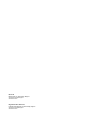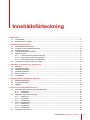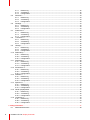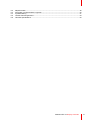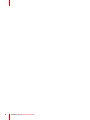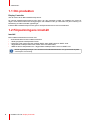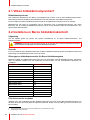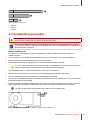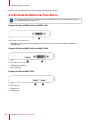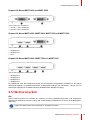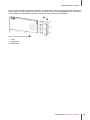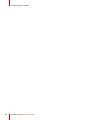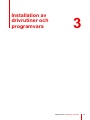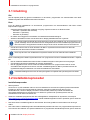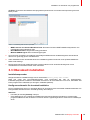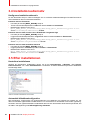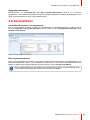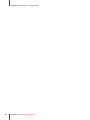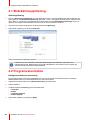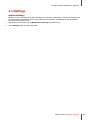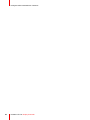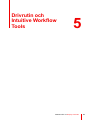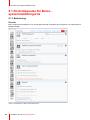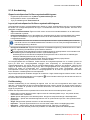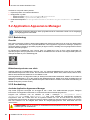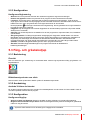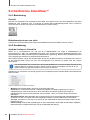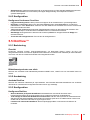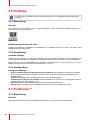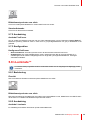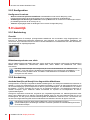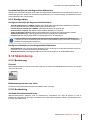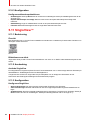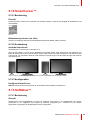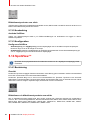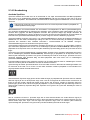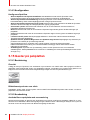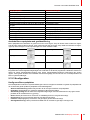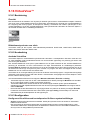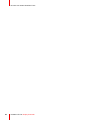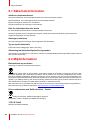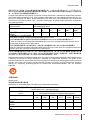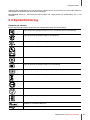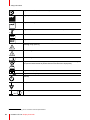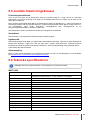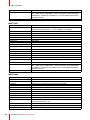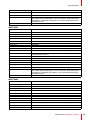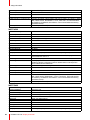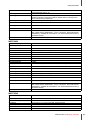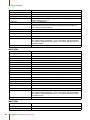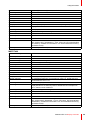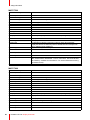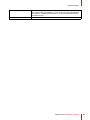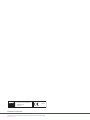ENABLING BRIGHT OUTCOMES
Windows 7, Windows 8.1 och Windows 10
Användarhandbok
Display Controller

Registered office: Barco NV
President Kennedypark 35, 8500 Kortrijk, Belgium
www.barco.com/en/support
www.barco.com
Barco NV
Beneluxpark 21, 8500 Kortrijk, Belgium
www.barco.com/en/support
www.barco.com

1 Välkommen!..........................................................................................................................................................................................................7
1.1 Om produkten ........................................................................................................................................................................................8
1.2 Förpackningens innehåll..................................................................................................................................................................8
2 Installera Display Controller......................................................................................................................................................................9
2.1 Vilken bildskärmsstyrenhet?.......................................................................................................................................................10
2.2 Installera en Barco bildskärmskontroll..................................................................................................................................10
2.3 Installationsprocedur....................................................................................................................................................................... 11
2.4 Ansluta bildskärmar från Barco.................................................................................................................................................12
2.5 Hårdvarunycklar ................................................................................................................................................................................13
2.5.1 Passiv hårdvarunyckel för enkel länk .................................................................................................................14
2.5.2 Aktiv hårdvarunyckel för enkel länk.....................................................................................................................14
2.5.3 Aktiv hårdvarunyckel för dubbel länk..................................................................................................................14
2.6 Transportera en Barco Display Controller...........................................................................................................................14
3 Installation av drivrutiner och programvara ...............................................................................................................................17
3.1 Inledning ................................................................................................................................................................................................18
3.2 Installationsprocedur.......................................................................................................................................................................18
3.3 Obevakad installation .....................................................................................................................................................................19
3.4 Installationsalternativ......................................................................................................................................................................20
3.5 Efter installationen............................................................................................................................................................................20
3.6 Avinstallation .......................................................................................................................................................................................21
4 Konfigurera Barco-bildskärmar i Windows .................................................................................................................................23
4.1 Bildskärmsupplösning....................................................................................................................................................................24
4.2 Programvarurotation.......................................................................................................................................................................24
4.3 Nattläge..................................................................................................................................................................................................25
5 Drivrutin och Intuitive Workflow Tools ...........................................................................................................................................27
5.1 Kontrollpanelen för Barco-systeminställningarna...........................................................................................................28
5.1.1 Beskrivning........................................................................................................................................................................28
5.1.2 Användning .......................................................................................................................................................................29
5.2 Application Appearance Manager...........................................................................................................................................30
5.2.1 Beskrivning........................................................................................................................................................................30
5.2.2 Användning .......................................................................................................................................................................30
5.2.3 Konfiguration ....................................................................................................................................................................31
5.3 Färg- och gråskaledjup..................................................................................................................................................................31
5.3.1 Beskrivning........................................................................................................................................................................31
5.3.2 Användning .......................................................................................................................................................................31
5.3.3 Konfiguration ....................................................................................................................................................................31
5.4 Conference CloneView™.............................................................................................................................................................32
K5905271SV /16 Display Controller
3
Innehållsförteckning

K5905271SV /16 Display Controller
4
5.4.1 Beskrivning........................................................................................................................................................................32
5.4.2 Användning .......................................................................................................................................................................32
5.4.3 Konfiguration ....................................................................................................................................................................33
5.5 DimView™............................................................................................................................................................................................33
5.5.1 Beskrivning........................................................................................................................................................................33
5.5.2 Användning .......................................................................................................................................................................33
5.5.3 Konfiguration ....................................................................................................................................................................33
5.6 Filmklipp.................................................................................................................................................................................................34
5.6.1 Beskrivning........................................................................................................................................................................34
5.6.2 Användning .......................................................................................................................................................................34
5.6.3 Konfiguration ....................................................................................................................................................................34
5.7 FindCursor™.......................................................................................................................................................................................34
5.7.1 Beskrivning........................................................................................................................................................................34
5.7.2 Användning .......................................................................................................................................................................35
5.7.3 Konfiguration ....................................................................................................................................................................35
5.8 I-Luminate™........................................................................................................................................................................................35
5.8.1 Beskrivning........................................................................................................................................................................35
5.8.2 Användning .......................................................................................................................................................................35
5.8.3 Konfiguration ....................................................................................................................................................................36
5.9 Läsmiljö ..................................................................................................................................................................................................36
5.9.1 Beskrivning........................................................................................................................................................................36
5.9.2 Användning .......................................................................................................................................................................36
5.9.3 Konfiguration ....................................................................................................................................................................37
5.10 Skärmdump..........................................................................................................................................................................................37
5.10.1 Beskrivning........................................................................................................................................................................37
5.10.2 Användning .......................................................................................................................................................................37
5.10.3 Konfiguration ....................................................................................................................................................................38
5.11 SingleView™.......................................................................................................................................................................................38
5.11.1 Beskrivning........................................................................................................................................................................38
5.11.2 Användning .......................................................................................................................................................................38
5.11.3 Konfiguration ....................................................................................................................................................................38
5.12 SmartCursor™ ...................................................................................................................................................................................39
5.12.1 Beskrivning........................................................................................................................................................................39
5.12.2 Användning .......................................................................................................................................................................39
5.12.3 Konfiguration ....................................................................................................................................................................39
5.13 SoftGlow™ ...........................................................................................................................................................................................39
5.13.1 Beskrivning........................................................................................................................................................................39
5.13.2 Användning .......................................................................................................................................................................40
5.13.3 Konfiguration ....................................................................................................................................................................40
5.14 SpotView™...........................................................................................................................................................................................40
5.14.1 Beskrivning........................................................................................................................................................................40
5.14.2 Användning .......................................................................................................................................................................41
5.14.3 Konfiguration ....................................................................................................................................................................42
5.15 Gester på pekplattan.......................................................................................................................................................................42
5.15.1 Beskrivning........................................................................................................................................................................42
5.15.2 Användning .......................................................................................................................................................................42
5.15.3 Konfiguration ....................................................................................................................................................................43
5.16 VirtualView™.......................................................................................................................................................................................44
5.16.1 Beskrivning........................................................................................................................................................................44
5.16.2 Användning .......................................................................................................................................................................44
5.16.3 Konfiguration ....................................................................................................................................................................44
6 Viktig information ..........................................................................................................................................................................................47
6.1 Säkerhetsinformation .....................................................................................................................................................................48

K5905271SV /16 Display Controller
5
6.2 Miljöinformation..................................................................................................................................................................................48
6.3 Information om efterlevnad av regelverk .............................................................................................................................50
6.4 Symbolförklaring ...............................................................................................................................................................................51
6.5 Juridisk friskrivningsklausul.........................................................................................................................................................53
6.6 Tekniska specifikationer................................................................................................................................................................53

K5905271SV /16 Display Controller
6

K5905271SV /16 Display Controller
8
1.1 Om produkten
Display Controller
Tack för att du valt en Barco bildskärmsstyrenhet!
De senaste bildskärmsstyrenheterna från Barco ger den prestanda, kvalitet och stabilitet som krävs för
dagens avancerade medicinska visningsprogram. De kraftfulla korten ger ultrasnabb och jämn inläsning och
bearbetning av bilder med olika upplösningar.
Installera Barco bildskärmsstyrenheten genom att följa instruktionerna i den här handboken.
1.2 Förpackningens innehåll
Innehåll
Barco bildskärmskontrollen levereras med:
• Användarhandbok för Barco bildskärmskontroll
• 1 förlängningsfäste medföljer MXRT-7600.
• 2 hårdvarunycklar med enkel länk medföljer MXRT-4500, MXRT-5500 och MXRT-7500.
• 1 lågprofilfäste medföljer MXRT-2400, MXRT-2500 och MXRT-2600.
• 1 DMS-59-till-DVI-adapterkabel och 1 lågprofilfäste medföljer MXRT-1450 och MXRT-1451.
Behåll originalförpackningen. Den är utformad för bildskärmskontrollen och ger det bästa skyddet
vid transport och förvaring.
Välkommen!

K5905271SV /16 Display Controller
10
2.1 Vilken bildskärmsstyrenhet?
Bildskärmsstyrenheter
Den medicinska bildskärmen från Barco är kompatibel med ett stort urval av Barco bildskärmsstyrenheter.
Beroende på kundens beställning kan bildskärmen levereras med eller utan bildskärmsstyrenhet.
Om du installerar en Barco bildskärmsstyrenhet följer du installationsanvisningarna i det här avsnittet.
Bildskärmarna från Barco är kompatibla med ett begränsat urval av bildskärmsstyrenheter från andra
tillverkare. Om du installerar bildskärmsstyrenheter från en annan tillverkare följer du instruktionerna i den
styrenhetens dokumentation.
2.2 Installera en Barco bildskärmskontroll
Vägledning
Det här kapitlet guidar dig genom den fysiska installationen av en Barco bildskärmskontroll i ditt
bildskärmssystem.
VARNING! Använd ett jordat antistatarmband när du hanterar eller installerar bildskärmskontrollen.
Elektrostatiska urladdningar kan förstöra bildskärmskontrollen.
Översikt
Innan du installerar Barco bildskärmskontroller för Barco-bildskärmssystemet på din arbetsstation ska du först
bekanta dig med bildskärmskontrollen och PCIe-facken.
Olika typer av bildskärmskontroller för Barco bildskärmssystem
Följande modeller av bildskärmskontroller från Barco är kompatibla med ditt bildskärmssystem. Kontrollera
vilken av följande modeller som har levererats med ditt system och följ motsvarande instruktioner för
installation.
Barco-modell
Kompatibelt PCIe-fack
Barco MXRT-1450 x1
1
, x8, x16
Barco MXRT-1451 x1
1
, x8, x16
Barco MXRT-2400 x16
Barco MXRT-2500 x16
Barco MXRT-2600 x16
Barco MXRT-4500
2
x16
Barco MXRT-5400 x16
Barco MXRT-5450 x16
Barco MXRT-5500 x16
Barco MXRT-5550 x16
Barco MXRT-5600 x16
Barco MXRT-7400 x16
Barco MXRT-7500 x16
Barco MXRT-7600 x16
PCIe-fack som ska användas
Tabellen ovan visar modellerna på olika bildskärmskontroller som finns för ditt Barco bildskärmssystem och
det PCIe-fack som rekommenderas för optimala prestanda. Nedan visas de olika typerna av PCIe-fack som
kan användas.
Installera Display Controller
1: Rekommenderat PCIe-fack. Du kan även använda x16- och x8-facken för x1-kort.
2: Tillgänglig på vissa marknader

K5905271SV /16 Display Controller
11
Bild 2-1: Exempel på PCIe-fack
1. x16-fack
2. x8-fack
3. x1-fack
2.3 Installationsprocedur
VARNING! Använd ett jordat antistatarmband när du hanterar eller installerar bildskärmskontrollen.
Elektrostatiska urladdningar kan förstöra bildskärmskontrollen.
Om du har ett moderkort med en inbyggd grafiklösning och du inte vill använda det som en del av
en uppsättning med flera skärmar, kan du inaktivera det i datorns installationsprogram (BIOS) eller i
Enhetshanteraren i Windows.
Så här installerar du
Instruktionerna nedan vägleder dig genom installationen av Barco bildskärmskontroller för ditt Barco
bildskärmssystem.
1. Om du inte ska använda din gamla bildskärmskontroll ska dess drivrutiner och program avinstalleras.
2. Stäng av datorn, bildskärmen/bildskärmarna och andra tillbehör.
3. Dra ut datorns strömkabel ur vägguttaget och ta bort alla kablar från datorns baksida.
Warning: Vänta ca 20 sekunder efter du har dragit ut strömkabeln innan du kopplar bort ett tillbehör
eller en komponent från moderkortet för att undvika skador på moderkortet.
4. Ta bort höljet på datorn. Se datorns handbok för instruktioner om det behövs.
5. Skruva vid behov loss eller lossa och ta bort alla befintliga bildskärmsstyrenheter från datorn.
6. Leta upp ett lämpligt fack och ta vid behov bort metallskydden på baksidan.
7. Passa in Barco bildskärmskontrollen för ditt Barco bildskärmssystem med facket/facken och tryck in den/dem i
facket tills kortet/korten sitter stadigt.
8. Anslut strömkabeln till kontakten, tillgänglig från det företag som levererade arbetsstationer, med sex stift på
Display Controller. Kontrollera att kablarna inte stör andra komponenter inuti datorn (t.ex. en kylfläkt).
Tip: Det här steget gäller endast MXRT-7400, MXRT-7500 och MXRT-7600.
Bild 2-2: Strömanslutning för styrenheterna MXRT-7400, MXRT-7500 och MXRT-7600
Installera Display Controller

K5905271SV /16 Display Controller
12
9. Skruva in eller fäst bildskärmskontrollen ordentligt. Sätt tillbaka datorhöljet.
2.4 Ansluta bildskärmar från Barco
En detaljerad beskrivning av hur bildskärmen ska installeras och hur signalanslutningen fungerar
finns i bildskärmens bruksanvisning.
IO-panel för Barco MXRT-1450 och MXRT-1451
Bild 2-3: MXRT-1450 och MXRT-1451
1. Med DMS-59-anslutningen skapas utgångar för DVI-I/huvud 1 och huvud 2 med den medföljande Y-
adapterkabeln.
IO-panel för Barco MXRT-2400 och MXRT-2500
Bild 2-4: MXRT-2400 och MXRT-2500
1. DisplayPort-anslutning
2. DVI-I-anslutning
IO-panel för Barco MXRT-2600
Bild 2-5: MXRT-2600
1. DisplayPort 1
2. DisplayPort 2
Installera Display Controller

K5905271SV /16 Display Controller
13
IO-panel för Barco MXRT-5450 och MXRT-5550
Bild 2-6: MXRT-5450 och MXRT-5550
1. Huvud 1 – DVI-I-anslutning
2. Huvud 2 – DVI-I-anslutning
IO-panel för Barco MXRT-4500, MXRT-5400, MXRT-5500 och MXRT-7400
Bild 2-7: MXRT-4500, MXRT-5400, MXRT-5500 och MXRT-7400
1. DisplayPort 1
2. DisplayPort 2
3. DVI-I
IO-panel för Barco MXRT-5600, MXRT-7500 och MXRT-7600
Bild 2-8: MXRT-5600, MXRT-7500 och MXRT-7600
1. DisplayPort 1
2. DisplayPort 2
3. DisplayPort 3
4. DisplayPort 4
För bildskärmar med äkta DisplayPort-ingång ska en DisplayPort-originalkabel användas för att ansluta
DisplayPort-utgången på bildskärmskontrollen till DisplayPort-ingången på bildskärmen. Det går inte att
ansluta DVI-utgången på en bildskärmskontroll till bildskärmens DisplayPort-ingång.
2.5 Hårdvarunycklar
Om
Barcos hårdvarunycklar har utformats för anslutning av Barco bildskärmsstyrenheter med DisplayPort-
anslutning till bildskärmar med DVI-ingång. Alla nuvarande Barco-bildskärmar har stöd för direkt DisplayPort-
anslutning.
Hoppa över detta avsnitt om konvertering av videokabel inte krävs.
Installera Display Controller

K5905271SV /16 Display Controller
14
Barcos hårdvarunycklar kan köpas separat.
2.5.1 Passiv hårdvarunyckel för enkel länk
Om
Den passiva hårdvarunyckeln med enkel länk konverterar DisplayPort-insignaler till DVI-utsignaler för enkel
länk. Den är kompatibel med alla Barco gråskalebildskärmar och färgmodeller upp till 2 MP. För
färgbildskärmar med 3 MP eller högre upplösning krävs en hårdvarunyckel med dubbel länk.
Bild 2-9: Hårdvarunyckel med enkel länk
1. Till bildskärm DVI-kabel med enkel länk
2. Till DisplayPort-anslutning på Barcos bildskärmskontroller
2.5.2 Aktiv hårdvarunyckel för enkel länk
Om
Barcos bildskärmsstyrenheter är inte kompatibla med aktiva hårdvarunycklar för enkel länk från andra
leverantörer. Använd passiva hårdvarunycklar för enkel länk från Barco.
2.5.3 Aktiv hårdvarunyckel för dubbel länk
Om
Den aktiva hårdvarunyckeln med dubbel länk konverterar DisplayPort-insignaler till DVI-utsignaler för dubbel
länk. Hårdvarunyckeln med dubbel länk erbjuder, till skillnad från den passiva hårdvarunyckeln med enkel
länk, högre upplösningar (över 1920 x 1200) på färgbildskärmar.
När programvaran QAWeb används för kalibrering och kvalitetskontroll av en bildskärm ansluten via
en hårdvarunyckel med dubbel länk måste även en USB-kabel anslutas till bildskärmen.
Bild 2-10: Hårdvarunyckel med dubbel länk
1. Till datorns USB-port
2. Till bildskärmen via DVI-kabel med dubbel länk
3. Till DisplayPort-anslutning på Barcos bildskärmskontroller
2.6 Transportera en Barco Display Controller
Om
När programvarukomponenterna har installerats och validerats, rekommenderar Barco att
bildskärmsstyrenheterna avlägsnas från arbetsstationen och placeras i originalförpackningarna för transport.
Barco rekommenderar inte att bildskärmsstyrenheter transporteras när de är monterade i en
arbetsstation.
Installera Display Controller

K5905271SV /16 Display Controller
15
Om en styrenhet måste transporteras monterad i en arbetsstation, måste ett förlängningsfäste användas på
MXRT-7600 som skyddar enheten från stötar och vibrationer. Montera förlängningsfästet så som visas nedan.
Se arbetsstationens användardokumentation angående korrekt montering på kortledaren.
Bild 2-11: MXRT-7600 förlängningsfäste
1. Fäste
2. Förlängning
3. MXRT-7600
Installera Display Controller

K5905271SV /16 Display Controller
18
3.1 Inledning
Om
Det här kapitlet guidar dig igenom installationen av drivrutiner, programvara och dokumentation som tillhör
bildskärmssystem eller bildskärmskontroller från Barco.
Krav
Innan du påbörjar installationen av drivrutinerna, programvaran och dokumentationen från Barco måste
följande villkor uppfyllas:
• Operativsystemet måste vara installerat och igång. Följande versioner av Windows stöds:
- Windows 7 (32-bitars eller 64-bitars)
- Windows 8.1 (64-bitars)
- Windows 10 (64-bitars)
• Du måste vara inloggad som användare med lokal administratörsbehörighet.
• Alla Barco-bildskärmar måste vara anslutna till en lämplig bildskärmskontroll i systemet.
För optimal systemprestanda rekommenderar Barco att du inte installerar mer än två drivrutiner i ett
system samtidigt. Om tre drivrutiner krävs för konfigurationen kommer installationsprogrammet från
Barco-drivrutinen att uppmana användaren att byta ut ett kort för att eliminera en av drivrutinerna.
• Om det finns ett kort från en annan tillverkare än Barco i systemet måste drivrutinen för det kortet
installeras innan drivrutinerna för Barco installeras.
Efter varje drivrutin som installerats bör systemet startas om innan nästa drivrutin installeras.
Det är nödvändigt att installera systemdrivrutiner och programvara för Barco bildskärmskontroller i följande
fall:
• När du installerat bildskärmskontroller för Barco-bildskärmssystem i ditt system för första gången.
• Om operativsystemet har installerats på nytt eller uppgraderats.
• När du uppgraderar till en senare version av MXRT-drivrutinen och programvaran behöver du inte
avinstallera den föregående versionen manuellt. Installationsguiden för Barco-produkter kommer att
upptäcka alla tidigare installationer och starta avinstallationen automatiskt.
Installationsdialogrutan kommer att visas på engelska om språket i ditt operativsystem inte stöds.
3.2 Installationsprocedur
Installationsprocedur
1. Starta systemet.
Om du har en ny OS-installation eller om du har avinstallerat en drivrutin kan operativsystemet automatiskt
installera en drivrutin från drivrutinsarkivet i Windows, antingen en AMD-drivrutin eller en VGA-
standarddrivrutin, för Barco Display Controller. Om det händer, klickar du på Ja för att slutföra den
automatiska installationen av drivrutinerna och startar om systemet när operativsystemet visar ett
meddelande om att datorn ska startas om.
2. Ladda ner installationsprogrammet från den offentliga Barco-webbplatsen för styrenheten, till exempel
https://www.barco.com/en/product/mxrt-5600. Starta Installationsguiden för Barco-produkter genom att klicka
på master_setup.exe i mappen Barco.
3. Den första sidan i installationsguiden är licensavtalet. Du måste godkänna licensavtalet innan du kan gå
vidare.
4. Den andra sidan i installationsguiden visar bildskärmsstyrenhetens drivrutin och programvarukomponenterna
som kommer att installeras. Acceptera installationen av programmets standardkomponenter genom att klicka
Installation av drivrutiner och programvara

K5905271SV /16 Display Controller
19
på Nästa. Om du bara vill installera vissa programkomponenter kan du avmarkera komponenter genom att
klicka på dem.
Bild 3-1: Installationsguiden för Barco-produkter
• MXRT-drivrutin och Intuitive Workflow Tools: Drivrutiner för Barco MXRT-bildskärmsstyrenheten och
medföljande Intuitive Workflow Tools
• BarcoMed Self Exam: Diagnostiskt verktyg från Barco
• MediCal QAWeb Agent: Barcos kalibreringsprogram
5. Om en drivrutin för MXRT har installerats vid ett tidigare tillfälle kommer installationsguiden att hitta denna
drivrutin och guida dig genom avinstallationen.
6. Under installationen kan skrivbordet blinka och installationsguidens fönster kan visas på olika bildskärmar.
Detta är helt naturligt.
7. När alla komponenter har installerats måste systemet startas om för att slutföra ändringarna och ett
meddelande om automatisk omstart visas i ett fönster.
3.3 Obevakad installation
Installationsprocedur
Navigera till Barcos installationsmapp och kör kommandot master_setup.exe -silent.
Detta kan göras från kommandogränssnittet, med kommandot Kör eller ett kortkommando.
Installationsprogrammet installerar automatiskt drivrutinerna för alla MXRT-kort som finns, BarcoMed Self
Exam-programmet och QAWeb (om det ingår i installationspaketet).
Konfigurera alternativ för obevakad installation
Du kan modifiera filen setup.ini i rotmappen Barco för att anpassa vissa obevakade installationsalternativ. De
konfigurerbara alternativen finns i avsnittet [Custom] i filen setup.ini.
Starta om
• Leta reda på avsnittet [Custom] i setup.ini
• Om inställningen är Yes, uppmanar installationsprogrammet användaren att starta om systemet efter
programinstallationen eller så startas en timer för omstart. Uppmaningen/timern visas inte om inställningen
är No.
Installation av drivrutiner och programvara

K5905271SV /16 Display Controller
20
3.4 Installationsalternativ
Konfigurera installationsalternativ
Du kan ändra filen setup.ini i Barco-rotmappen om du vill ändra standardinställningen för MXRT-drivrutinen
efter installationen eller en obevakad installation.
Installera drivrutin för 24 bitar
• Leta reda på avsnittet [MXRT_WDDM] i setup.ini
• Ta bort kommandoradsparametern -30bit från raderna Install och SilentInstall
• Modifiera filen default.ini som finns i:
Barco_MXRT_Driver_SoftwarePackage_xxxx\Setup_Barco_Productivity_Tools.x.x.x\
Ändra Color%20Depth\30BitDesktop till false.
Installera drivrutin med Coronis Fusion-bildskärmar i SingleView-läge
• Leta reda på avsnittet [MXRT_WDDM] i setup.ini
• Lägg till kommandoradsparametern -singleview i slutet av raderna Install och SilentInstall
• Modifiera filen default.ini som finns i:
Barco_MXRT_Driver_SoftwarePackage_xxxx\Setup_Barco_Productivity_Tools.x.x.x\
Ändra SingleView\singleviewEnabled till true.
Installera drivrutin med VirtualView aktiverat
• Leta reda på avsnittet [MXRT_WDDM] i setup.ini
• Lägg till parametern -virtualview på raderna Install och SilentInstall
• Modifiera filen default.ini som finns i:
Barco_MXRT_Driver_SoftwarePackage_xxxx\Setup_Barco_Productivity_Tools.x.x.x\
Ändra VirtualView\FeatureEnabled till true.
3.5 Efter installationen
Kontrollera installationen
Verifiera att drivrutinerna installerades genom att gå till kontrollpanelen i Windows, välja System,
Enhetshanteraren och sedan Bildskärmskort. Kontrollera att Barco-bildskärmsstyrenheten identifierats
korrekt enligt nedan:
Bild 3-2: Kontrollera installationen av drivrutiner
Automatisk bildskärmskonfiguration
När drivrutinerna, programvaran och dokumentationen har installerats och systemet har startats om, bör
datorn automatiskt upptäcka Barco-bildskärmarna och ansluta dem till skrivbordet med korrekt upplösning.
Om datorn inte kan upptäcka dina Barco-bildskärmar eller inte kan ansluta dem till skrivbordet på rätt sätt, ska
du ställa in rätt upplösning med Skärmupplösning i Windows.
Installation av drivrutiner och programvara
Sidan laddas...
Sidan laddas...
Sidan laddas...
Sidan laddas...
Sidan laddas...
Sidan laddas...
Sidan laddas...
Sidan laddas...
Sidan laddas...
Sidan laddas...
Sidan laddas...
Sidan laddas...
Sidan laddas...
Sidan laddas...
Sidan laddas...
Sidan laddas...
Sidan laddas...
Sidan laddas...
Sidan laddas...
Sidan laddas...
Sidan laddas...
Sidan laddas...
Sidan laddas...
Sidan laddas...
Sidan laddas...
Sidan laddas...
Sidan laddas...
Sidan laddas...
Sidan laddas...
Sidan laddas...
Sidan laddas...
Sidan laddas...
Sidan laddas...
Sidan laddas...
Sidan laddas...
Sidan laddas...
Sidan laddas...
Sidan laddas...
Sidan laddas...
Sidan laddas...
Sidan laddas...
Sidan laddas...
-
 1
1
-
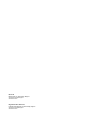 2
2
-
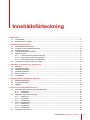 3
3
-
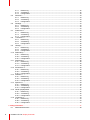 4
4
-
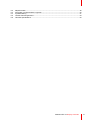 5
5
-
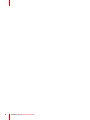 6
6
-
 7
7
-
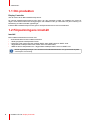 8
8
-
 9
9
-
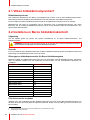 10
10
-
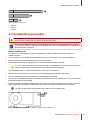 11
11
-
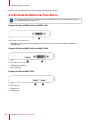 12
12
-
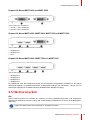 13
13
-
 14
14
-
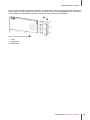 15
15
-
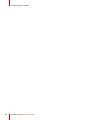 16
16
-
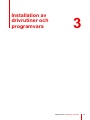 17
17
-
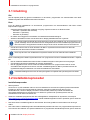 18
18
-
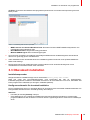 19
19
-
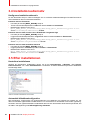 20
20
-
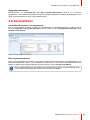 21
21
-
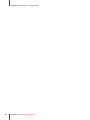 22
22
-
 23
23
-
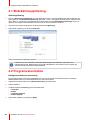 24
24
-
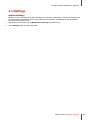 25
25
-
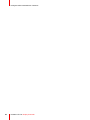 26
26
-
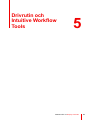 27
27
-
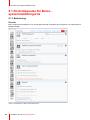 28
28
-
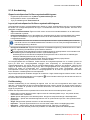 29
29
-
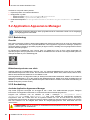 30
30
-
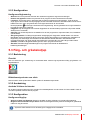 31
31
-
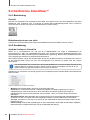 32
32
-
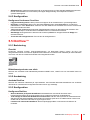 33
33
-
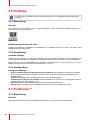 34
34
-
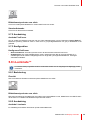 35
35
-
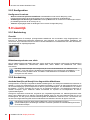 36
36
-
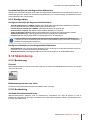 37
37
-
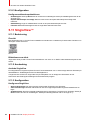 38
38
-
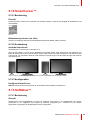 39
39
-
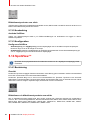 40
40
-
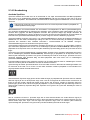 41
41
-
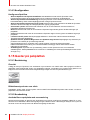 42
42
-
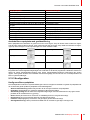 43
43
-
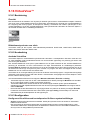 44
44
-
 45
45
-
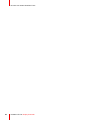 46
46
-
 47
47
-
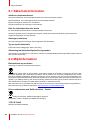 48
48
-
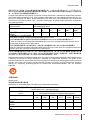 49
49
-
 50
50
-
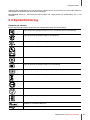 51
51
-
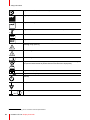 52
52
-
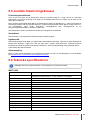 53
53
-
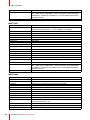 54
54
-
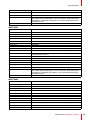 55
55
-
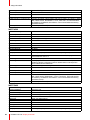 56
56
-
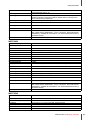 57
57
-
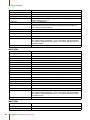 58
58
-
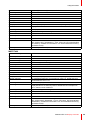 59
59
-
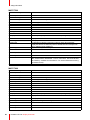 60
60
-
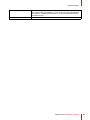 61
61
-
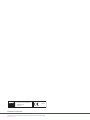 62
62
Relaterade papper
-
Barco MXRT-2600 Användarguide
-
Barco MXRT-7400 Användarguide
-
Barco Nio 5MP LED (MDNG-5221) Användarguide
-
Barco QAWeb Enterprise Användarguide
-
Barco Coronis Uniti MDMC-12133 Användarguide
-
Barco Coronis Fusion 6MP (MDCC-6530) Användarguide
-
Barco Nio Fusion 12MP MDNC-12130 Användarguide
-
Barco MDPC-8127 Användarguide
-
Barco Nio Color 5MP (MDNC-6121) Användarguide
-
Barco Coronis Fusion 4MP MDCC-4430 Användarguide